Cualquier elemento del menú (excepto una carpeta) puede ser directamente añadido a una carpeta mediante arrastrar y soltar.
Una estructura anidada tiene dos niveles de carpetas. Esto puede ser útil cuando tiene diferentes categorías de imágenes o contenido y de diferentes fechas/cualquier otra clasificación. Eso significa que cuando necesite dos niveles de clasificación para su contenido, puede optar por la estructura anidada.
Estas son las dos formas de lograr una estructura de carpetas anidadas:
- Agregar una carpeta dentro de otra carpeta.
- Agrega carpetas dentro de una página usando listas de imágenes.
Agregar una carpeta dentro de otra carpeta
Una carpeta no se puede agregar directamente a otra carpeta. Sin embargo, hay una solución para lograr esto con la ayuda de la elemento de menú de enlace.
Paso 1: crea dos carpetas
Ver cómo crear una nueva carpeta.
Paso 2: Cree un elemento de menú de enlace en una carpeta (Carpeta A)
- Haga clic en el + Agregar página debajo de una de las carpetas (Carpeta A).
- Esto abrirá una pantalla donde puede seleccionar el tipo de página. Seleccione Enlace.

- Especifique un nombre para este elemento de menú de enlace. Por lo general, debe ser el nombre de la otra carpeta (Carpeta B) que desea agregar en esta carpeta (Carpeta A).
- En este ejemplo, agregaré la carpeta B a esta carpeta. Por lo tanto, lo llamaré 'Enlace de carpeta B'.
También verifique: Agrega un enlace a tu sitio web.
Paso 3: Vincule la otra carpeta (Carpeta B) al elemento del menú de vínculos
- Haga clic en el recién creado elemento de menú de enlace (1). Ahora verá la configuración del enlace.
- Desplácese hacia abajo hasta que encuentre 'Enlace a' y comprobar Contenido del sitio web (2).
- under Tipo de contenido, Seleccione 'Carpetas, páginas y otros enlaces'(3).
- El siguiente, seleccione la otra carpeta (Carpeta B) (4) y presiona el Guardar botón (5).
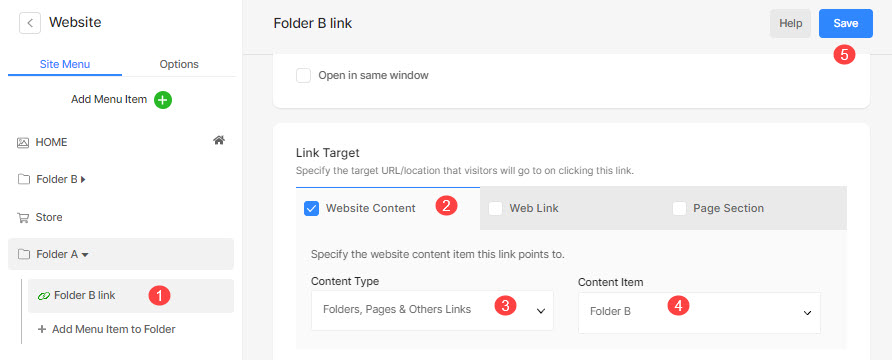
Agregar carpetas dentro de una página usando listas de imágenes
Paso 1: crea una carpeta para cada una de tus categorías
Crear carpetas para cada una de sus categorías y agregarles páginas/contenido.

Paso 2: Crea una nueva página
- Crea una nueva pagina y agrega un sección de lista de imágenes a la página.
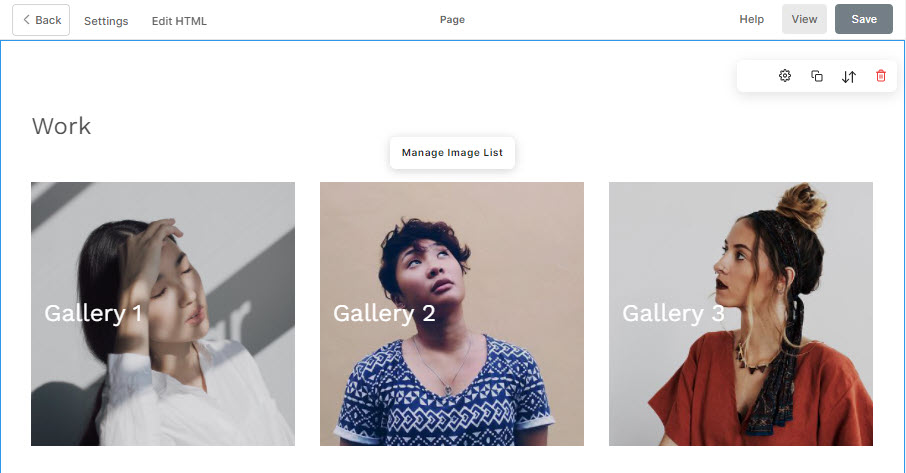
- El siguiente, vincular cada elemento de la lista de imágenes a las carpetas ha creado anteriormente.

- ¡Eso es todo! Ahora, vea la página y verifique la estructura anidada.
